Nous vous présentons ici les commandes tactiles à connaître si vous utilisez Lightspeed Kitchen avec un iPad ou un écran tactile.
Écran d’accueil Kitchen
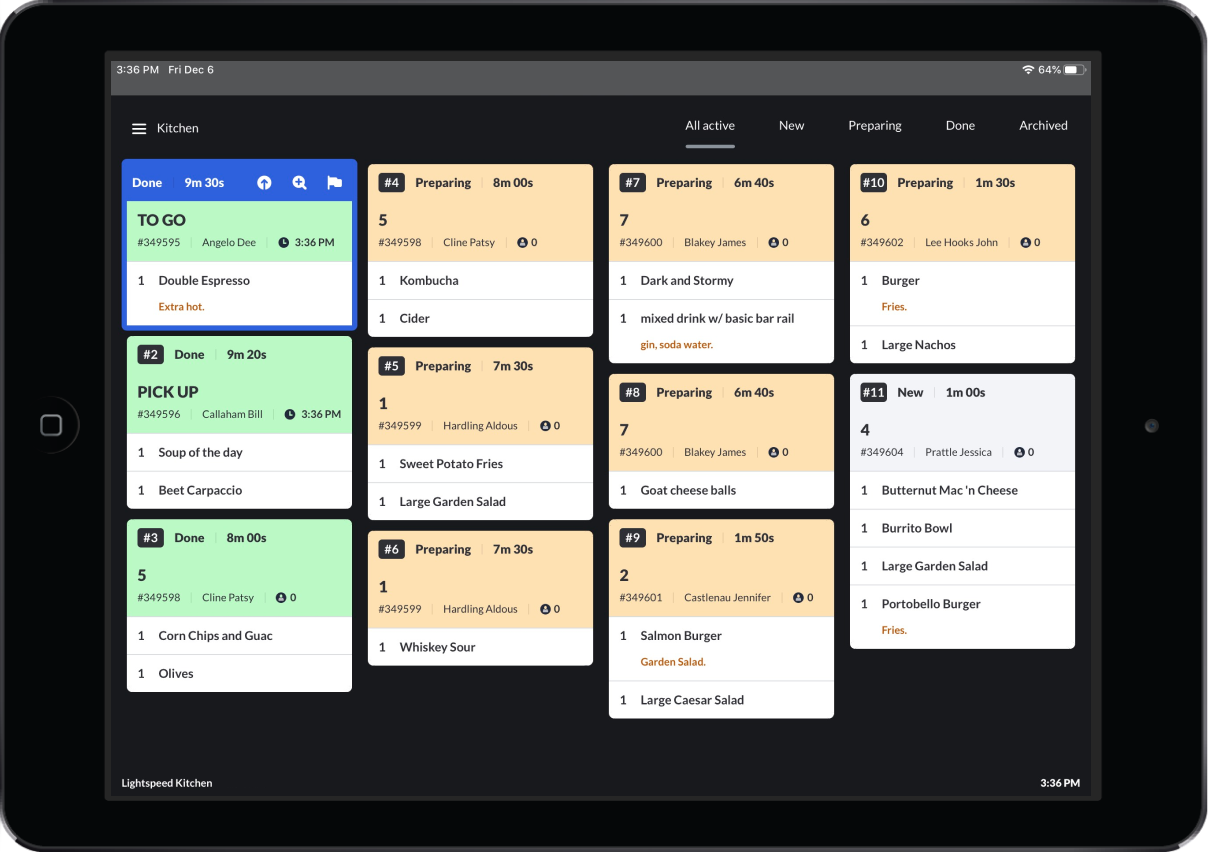
Action |
Commande tactile |
| Sélectionner ou mettre en surbrillance un billet | Appuyer une fois sur le billet |
| Sélectionner l’écran All Active (tous les billets actifs) | Appuyer une fois sur le bouton All Active dans l’onglet supérieur droit |
| Sélectionner l’écran New (nouveaux billets) | Appuyer une fois sur le bouton New dans l’onglet supérieur droit |
| Sélectionner l’écran Preparing (billets en cours de préparation) | Appuyer une fois sur le bouton Preparing dans l’onglet supérieur gauche |
| Sélectionner l’écran Done (billets terminés) | Appuyer une fois sur le bouton Done dans l’onglet supérieur droit |
| Sélectionner l’écran Archived (billets archivés) | Appuyer une fois sur le bouton Archived dans l’onglet supérieur droit |
| Ouvrir le menu Options | Appuyer une fois sur le bouton Menu dans l’onglet supérieur gauche |
| Naviguer dans le menu Options | Appuyer une fois sur les boutons du menu Options |
| Sortir du menu Options | Appuyer une fois sur le bouton x dans la fenêtre du menu Options |
| Naviguer à la page de billets suivante | Faire glisser le doigt sur l’écran, de droite à gauche |
| Retourner à la page de billets précédente | Faire glisser le doigt sur l’écran, de gauche à droite |
Billets Kitchen
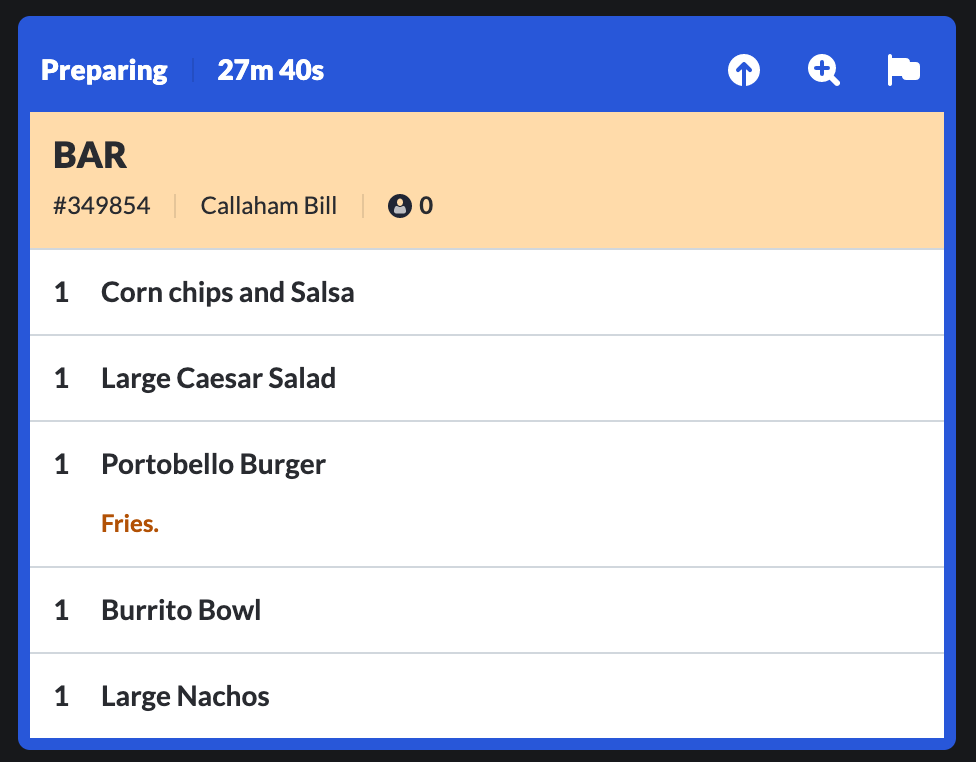 altImage de billet
altImage de billet
Action |
Commande tactile |
| Sélectionner un billet | Appuyer une fois sur le billet |
| Faire passer le billet à l’état de préparation suivant | Appuyer deux fois sur le billet |
| Faire passer le billet à l’état de préparation suivant | Appuyer une fois sur la flèche montante, dans le billet sélectionné |
| Ouvrir l’écran Show and Tell (image et description) | Appuyer une fois sur la loupe, dans le billet sélectionné |
| Prioriser le billet et le faire passer en tête de file | Appuyer une fois sur le drapeau, dans le billet sélectionné |
| Retirer la priorité au billet et le remettre à sa position initiale dans la file d’attente | Appuyer une fois sur le drapeau, dans le billet sélectionné |
| Voir tous les éléments de la commande | Ouvrir l’écran Show and Tell (image et description) et faire défiler les éléments de la commande |
Fonction Show and Tell (image et description)
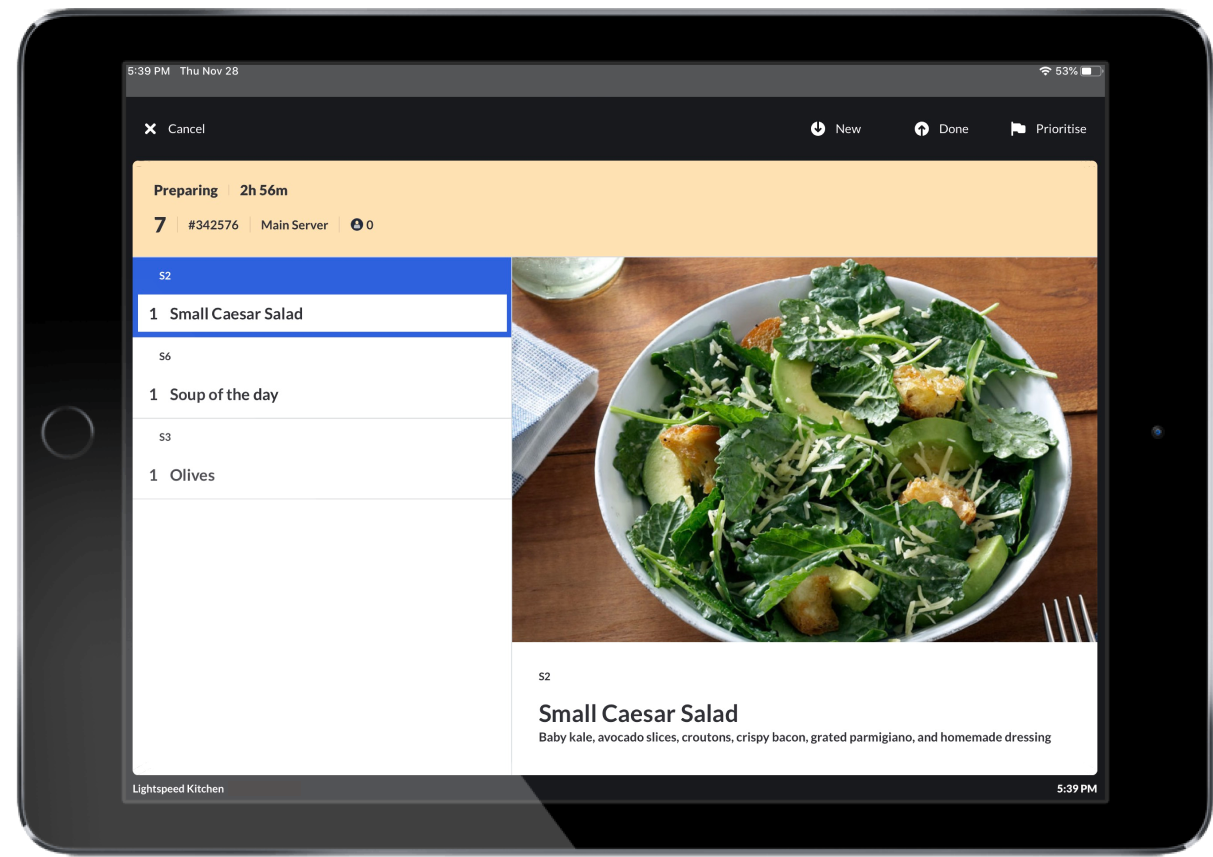
Action |
Commande tactile |
| Ouvrir l’écran Show and Tell | Appuyer une fois sur la loupe, dans le billet sélectionné |
| Voir la description ou une image de l’élément | Ouvrir l’écran Show and Tell et appuyer une fois sur l’élément du côté gauche de la liste. Si l’élément est assorti d’une description ou d’une image Show and Tell, cette information s’affichera du côté droit de la fenêtre. |
| Faire passer le billet à l’état de préparation suivant | Appuyer une fois sur la flèche montante dans le coin supérieur droit de la fenêtre |
| Retourner le billet à l’état de préparation précédente | Appuyer une fois sur la flèche descendante dans le coin supérieur droit de la fenêtre |
| Prioriser le billet | Appuyer une fois sur le drapeau dans le coin supérieur droit de la fenêtre |
| Voir tous les éléments de la commande (si la liste est trop longue pour la fenêtre Show and Tell, Continued [suite] s’affichera au bas de la liste) | Faire défiler la liste vers le haut et vers le bas pour voir tous les éléments commandés |
| Sortir de l’écran Show and Tell | Appuyer sur Close (fermer) dans le coin supérieur gauche de l’écran |
Prochaines étapes
Pour bien comprendre l’écran d’accueil Kitchen, le menu Options et les filtres de base, voir l’article Navigation dans l’écran Kitchen.
Pour plus d’information sur les éléments des billets Kitchen et les interactions possibles, consultez l’article Interactions avec les billets.